这篇文章主要介绍了apps2sd pro安卓版这款应用程序管理工具。它可以帮助用户将手机内存中的应用程序转移到SD卡中,从而释放手机内部存储空间。这个工具操作简单,界面设计简约直观,支持批量移动、卸载和分享应用功能,还能够显示设备内部存储和SD卡的容量状态,让用户随时了解存储空间使用情况。
文章详细列出了这款工具的特点,比如全新ICS设计风格界面、支持多种排序方式以及隐藏系统应用等功能。此外,它还提供了详细的设置教程,包括如何分区SD卡以便更好地管理应用程序,并提醒用户在操作前做好数据备份以避免丢失。
个人觉得这个工具对于安卓手机用户来说非常实用,尤其是那些手机内存不足的用户,可以通过这款软件更高效地管理存储空间。虽然设置过程中需要一些耐心和步骤,但整体功能还是很强大的,值得一试。
apps2sd pro安卓版是一款应用管理的系统工具,可以将手机内存中的数据文件转移至sd卡中,界面风格十分简约,操作简单易上手,方便又快捷,随你自由编辑设置,支持批量清除、移动、卸载或者分享,随时了解内部容量和sd卡的容量状态!
apps2sd pro apk简介
能够找到系统上的应用,并轻松移动到sd卡上,很显然看到这个软件的名字App 2 SD就知道是干啥用的,一款能够找到Android系统上的应用程序,并把它轻松移动到sd卡上,从而帮助您获得更多的宝贵机身空间,适用于Android 2.2版本及更高版本!
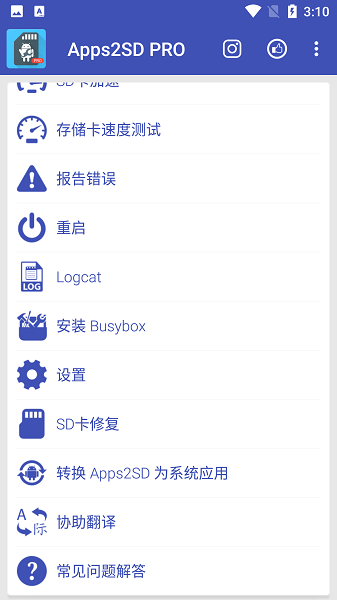
apps2sdpro中文版特点
-- 全新 ICS 设计风格界面,可更换主题
-- 批量移动应用到 SD 卡
-- 批量卸载应用
-- 当安装可搬移应用时自动通知
-- 一键清除所有应用缓存
-- 隐藏系统应用
-- 批量清除应用缓存或资料空间
-- 可按应用名、各式大小、安装时间排序应用
-- 可用拖曳的方式快速卸载或搬移应用
-- 分享您安装的应用给朋友
-- 支持桌面小工具
-- 可自行设置通知声,是否震动或闪灯通知
应用亮点
-- 显示所有可以移动到 SD 卡的应用程序
-- 显示所有无法移动的应用
-- 显示安装到 SD 卡的所有应用程序
-- 将应用程序移至 SD 卡
-- 安装可移至 SD 卡的应用时自动通知
-- 将 SD 卡应用程序移回内部存储
-- 一键清除应用缓存
-- 显示SD卡容量状态
-- 显示内部存储器的容量状态
-- 支持多种排序方式
-- 提供查看应用程序的详细信息
-- 提供卸载应用程序的功能
-- 提供启动应用程序的能力
-- 提供备份应用程序的能力
-- 支持批量操作
-- 无需root权限
设置教程
-- 安装后设置里面有“语言”英文,进入换中文即可
-- 安装打开app2sd,ROOT请求框将会弹出,务必允许以授予ROOT权限。
-- 首页列表下拉找到分区工具(Partition Tool)
-- 下拉框选择自己的外置SD卡,可根据后面的容量来确定是哪个;然后拖动滑块可以设置要保留的普通SD分区的大小(1st Partition size,file system选fat32),剩下将作为存放应用的分区(2st Partition size,file system选ext4),下面的swap不用勾
-- 点击Yes后**SD卡数据将被清空(请提前做好备份)并分区。等待分区完成,中途中断将会损坏SD卡,完成后点Yes重启手机
-- 分区完成重启手机后再次打开App2SD,选择“link apps to sd card”
-- 确保文本框里是外置SD卡,选择ext4,至于下面的4个method,如果权限管理软件用的是SuperSU可以选择su.d support,不是的话先尝试Advanced method,还不行的话就用normal method。最下面的单选框不用勾。点OK之后会弹框,再点弹框中的Yes继续。
-- success之后可以点一下侧栏的Remount 2nd partition,确保分区挂载成功
-- 然后就可以选择需要移动到SD卡的应用(建议只把不常用的应用移动过去),点击link/unlink
PS:这个界面里可以确认每部分数据的存储位置。
-- 根据需要选择要移动的部分,不知道的话就select all吧,最下面的选项勾上好像会移动得更彻底。点击OK等待完成,应用的选定数据就被移到了SD卡。
P.S.再次点击Link/unlink进来把已勾上的勾掉,可以移回内置存储。

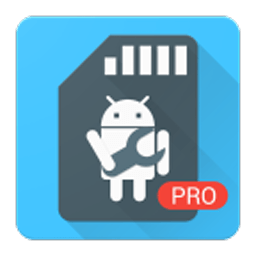
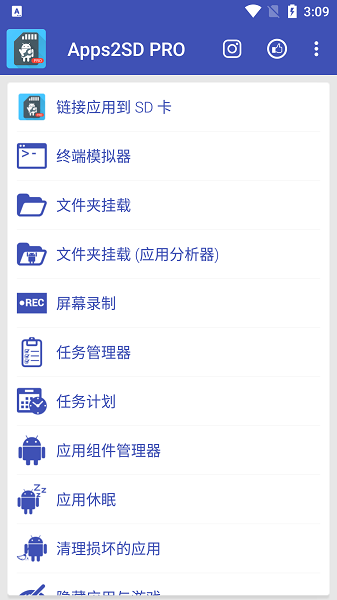
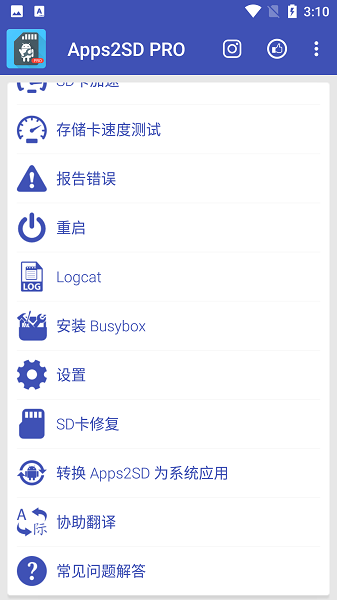
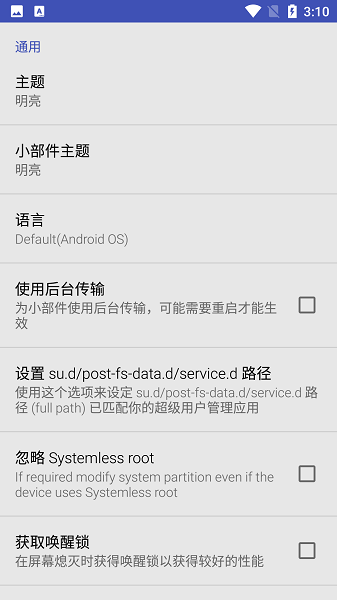
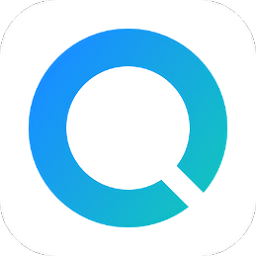
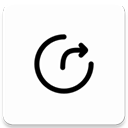
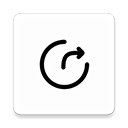
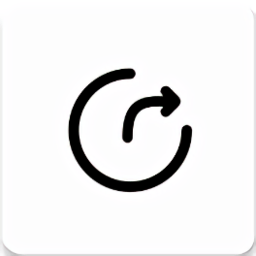


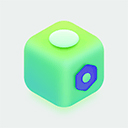




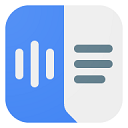


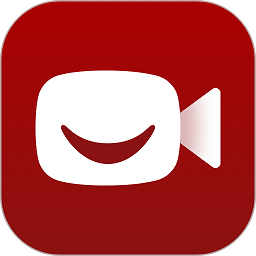


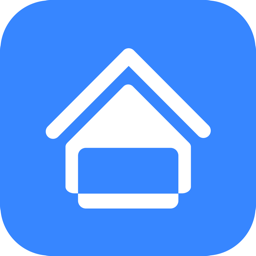
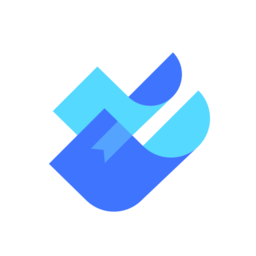


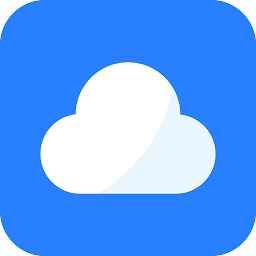
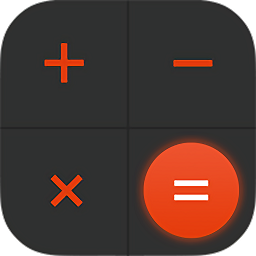


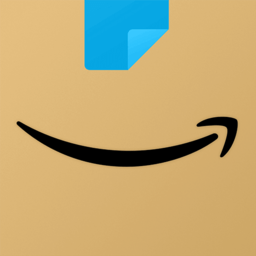
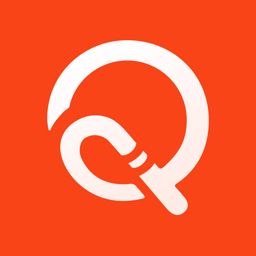
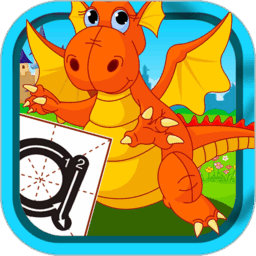

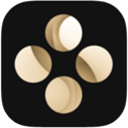



共有 0条评论